Acer TravelMate P645-M User Manual
Browse online or download User Manual for Computers Acer TravelMate P645-M. Acer TravelMate P645-M Manuel d'utilisation
- Page / 91
- Table of contents
- BOOKMARKS
- Gamme TravelMate 1
- Consignes de sécurité 3
- Avertissement pour l’écoute 4
- Avertissements 4
- Environnement d’utilisation 8
- Appareils médicaux 9
- Véhicules 9
- Appels d’urgence 10
- Instructions de mise au rebut 10
- Français 11
- ENERGY STAR 11
- Trouver votre zone de confort 12
- Soin à apporter à votre vue 12
- Pour commencer 14
- Nettoyage et maintenance 16
- Sommaire 17
- Récupération 17 18
- Gestion de l’alimentation 35 18
- Batterie 37 18
- Windows ? 66 20
- Touchpad 21
- Utilisation du clavier 23
- Touches spéciales 24
- Touches Windows 25
- Acer ProShield 26
- Lecteur sécurisé personnel 27
- Gestionnaire des identifiants 28
- Protection des données 29
- Suppressions de données 30
- Acer Office Manager 31
- Gestionnaire de client 32
- Politiques 33
- Planificateur de tâches 35
- Paramètres 36
- Récupération 37
- Récupération de votre système 41
- Récupérer depuis Windows 45
- Management 46
- Changer à Windows 8 51
- Changer à Windows 7 52
- Gestion de l’alimentation 55
- Batterie 57
- Voyage avec votre ordinateur 61
- Préparation de l’ordinateur 62
- Choses à emporter 62
- Considérations spéciales 62
- Voyage avec l’ordinateur 63
- Extension avec des options 67
- Se connecter à un réseau 68
- Réseaux sans fil 69
- ExpressCard 70
- Port IEEE 1394 71
- Universal Serial Bus (USB) 73
- Lecture de films DVD 74
- Mise à niveau de la mémoire 75
- Utilitaire du BIOS 76
- Foire aux questions 77
- Demande de service 78
- Dépannage 80
- Rendez-moi mon bureau ! 84
- Où sont mes applis ? 84
- Windows ? 86
- Ver.: 01.01.01 91
Summary of Contents
Gamme TravelMateManuel d’utilisation
xFrançaisEnvironnement avec des risques d’explosionÉteignez votre appareil dans un environnement avec des risques d’explosion et respectez toutes les
xiFrançaisFrançaisENERGY STARLes produits qualifiés ENERGY STAR d'Acer vous font économiser de l'argent en réduisant les coûts énergétiques
xiiFrançais• Une douleur, une tuméfaction ou une inflammation. • Une raideur ou une crampe. • Un froid ou une faiblesse.Si vous avez ces symptômes ou
xiiiFrançaisFrançais• Éliminez l’éclat et les réflexions en :• Plaçant votre affichage de manière à ce que le côté soit face à la fenêtre ou toute aut
xivFrançaisPour commencerNous désirons vous remercier d’avoir fait d’un notebook Acer votre choix pour répondre à vos besoins informatiques mobiles.Vo
xvFrançaisFrançaisSi vous avez besoin d’éteindre l’ordinateur brièvement, mais vous ne voulez pas complètement l’arrêter, vous pouvez le mettre en Vei
xviFrançaisSoin à apporter à votre batterieVoici quelques conseils pour le soin à apporter à votre batterie :• Utilisez uniquement une batterie du mêm
Informations pour votre sécurité et votre confort iiiConsignes de sécurité iiiAvertissement pour le lecteur optique (seulement pour certains modèles)
Paramètres 16Récupération 17Créer une sauvegarde de récupération 17Créer la sauvegarde des pilotes et des applications 19Récupération de votre système
NFC (Near Field Communication - communication en champ proche) 45Activer la NFC sur votre ordinateur 45Envoyer vos informations de contact 45Recevoir
Modèle : ______________________________________No. de série : __________________________________Date d’achat : _________________________________Lieu
Comment puis-je rechercher les mises à jour Windows ? 66Où puis-je avoir plus d’informations ? 66Avis réglementaires et de sécurité 67
1FrançaisFrançaisTouchpadInformations de base du touchpadLe touchpad contrôle la flèche (ou ‘curseur’) sur l’écran. Lorsque vous faites glisser votre
Touchpad2Français• Glissé à deux doigts : Faites défiler rapidement les pages Web, documents et listes de lecture en plaçant deux doigts sur le touchp
3FrançaisFrançaisUtilisation du clavierRemarque : Les informations de cette section peuvent ne pas s’appliquer votre ordinateur.Le clavier a des touch
Utilisation du clavier4FrançaisTouches spécialesL’ordinateur emploie des touches spéciales (combinaisons de touches) pour accéder à la plupart des con
5FrançaisFrançaisTouches WindowsLe clavier a deux touches qui accomplissent les fonctions spécifiques à Windows.<Fn> + <Pg Dn> PrécédentRe
Acer ProShield6FrançaisAcer ProShieldRemarque : Seulement pour certains modèles.PrésentationUne solution de sécurité tout-en-un, Acer ProShield fourni
7FrançaisFrançaisRemarque : Choisissez un mot de passe dont vous vous souviendrez, mais qui est difficile à deviner. N’utilisez pas de mots qui peuven
Acer ProShield8FrançaisUne fois la configuration terminée, vous pouvez accéder à la console ProShield pour gérer votre ordinateur ou apporter des modi
9FrançaisFrançaisEnregistrement des empreintes digitales** (seulement si votre PC a un lecteur d’empreintes digitales)Vous pouvez utiliser un lecteur
iiiFrançaisFrançaisInformations pour votre sécurité et votre confortConsignes de sécuritéLisez ces instructions avec attention. Conservez ce document
Acer ProShield10FrançaisSuppressions de donnéesIci, vous pouvez sélectionner les fichiers pour être complètement supprimés du disque dur. Le Destructe
11FrançaisFrançaisAcer Office ManagerRemarque : Seulement pour certains modèles.Acer Office Manager est un outil de surveillance et de gestion des act
Acer Office Manager12FrançaisDans la zone Notification, vous pouvez voir toutes les notifications reçues pour les clients gérés, y compris des informa
13FrançaisFrançaisVous pouvez également grouper les clients ensemble pour faciliter la gestion. Par exemple, vous pouvez créer un groupe pour le perso
Acer Office Manager14FrançaisRemarque : Les éléments de l’onglet Périphérique ne sont pas pris en charge pour les ordinateurs de bureau. Si vous défin
15FrançaisFrançaisActifsLa page Actifs vous donne un aperçu rapide des clients gérés et du matériel et des logiciels pour chaque système. Vous pouvez
Acer Office Manager16FrançaisAprès avoir entré les informations nécessaires, cliquez sur Enregistrer.ParamètresSur la page Paramètres, vous pouvez cha
17FrançaisFrançaisRécupérationSi vous rencontrez des problèmes avec votre ordinateur, et la foire aux questions dans le Manuel d’utilisation ne vous a
Récupération18Français2. Cliquez sur Créer une sauvegarde par défaut de l’usine. La fenêtre Lecteur de récupération s’ouvre.Assurez-vous que Copier le
19FrançaisFrançais6. Après avoir créé la sauvegarde de récupération, vous pouvez choisir de supprimer les informations de récupération sur votre ordin
ivFrançaisAvertissement pour l’écoutePour protéger votre ouïe, respectez ces instructions.• Augmentez le volume graduellement jusqu’à ce que vous puis
Récupération20Français1. Depuis Démarrer, saisissez « Recovery » puis cliquez sur Acer Recovery Management dans la liste des applis.2. Cliquez sur Cré
21FrançaisFrançais• Si vous utilisez des DVD, le nombre de disques vierges enregistrables dont vous aurez besoin pour les disques de récupération sera
Récupération22FrançaisPour des instructions sur la réinstallation des logiciels et des pilotes qui n’ont pas été préinstallés, voir la documentation d
23FrançaisFrançaisSi vous réinstallez à l’aide de Windows et les informations de récupération sont stockées sur votre ordinateur :• Depuis Démarrer, s
Récupération24Français• Si vous utilisez un lecteur USB, appuyez sur la touche Windows + <E>, puis double-cliquez sur le lecteur qui contient la
25FrançaisFrançais4. Cliquez sur le dernier point de restauration souhaité (à un moment où votre système a fonctionné correctement), cliquez sur Suiva
Récupération26FrançaisVoir « Restauration personnalisée avec Acer Recovery Management » à la page 27.Restaurer les paramètres d’usine avec Acer Recove
27FrançaisFrançaisRécupération du disque dur pendant le démarrage1. Allumez votre ordinateur et appuyez <Alt> + <F10> pendant le démarrage
Récupération28FrançaisRécupérer depuis une sauvegarde de récupérationPour récupérer depuis une sauvegarde de récupération sur un lecteur USB :1. Trouv
29FrançaisFrançaisb. Cliquez sur Reset your PC pour démarrer le processus de réinitialisation :Reset your PC efface tout sur votre disque dur, puis ré
vFrançaisFrançais• Lors de l’utilisation éventuelle d’une rallonge, assurez-vous que l’ampérage total des appareils reliés par la rallonge reste dans
Récupération30Françaisb. Entièrement nettoyer le lecteur nettoie complètement le disque après que chaque fichier est effacé, ainsi aucun fichier ne pe
31FrançaisFrançaisChanger à Windows 8 ou Windows 7Votre ordinateur est configuré avec deux systèmes d'exploitation, Windows 7 et Windows 8. Quand
Changer à Windows 8 ou Windows 732FrançaisWindows redémarrera, remplacera Windows 7 avec Windows 8 puis démarrera le processus de configuration de Win
33FrançaisFrançaisWindows redémarrera, remplacera Windows 8 avec Windows 7 puis démarrera le processus de configuration de Windows 7.Changer les param
Changer à Windows 8 ou Windows 734FrançaisPour finir, appuyez <F10> pour enregistrer les paramètres et redémarrer.Changer entre Windows 7 et 8 p
35FrançaisFrançaisGestion de l’alimentationCet ordinateur a une unité de gestion de l’alimentation intégrée qui supervise l’activité du système. L’act
Gestion de l’alimentation36Français5. Pour accéder aux paramètres d’arrêt, sélectionnez Modifier des paramètres actuellement non disponibles.6. Défile
37FrançaisFrançaisBatterieL’ordinateur utilise une batterie qui vous offre de longues durées d’utilisation entre chaque recharge.Caractéristiques de l
Batterie38Français6. Connectez de nouveau l’adaptateur secteur et chargez encore complètement la batterie.Procédez encore ainsi jusqu’à ce que la batt
39FrançaisFrançaisVérification du niveau de la batterieLa jauge de la batterie de Windows indique le niveau actuel de la batterie. Placez le curseur s
viFrançaisRemarque : Effectuez uniquement les réglages indiqués dans les consignes d’installation ; d’autres réglages incorrects risquent de provoquer
Batterie40FrançaisPour installer une batterie :1. Alignez la batterie sur la baie de la batterie ouverte. Assurez-vous que l’extrémité avec les contac
41FrançaisFrançaisVoyage avec votre ordinateurCette section vous donne des conseils et des suggestions à prendre en considération lors des déplacement
Voyage avec votre ordinateur42FrançaisChoses à emporter pour les réunionsSi votre réunion est assez courte, il n’est probablement pas nécessaire d’emp
43FrançaisFrançais• Les écarts de température et d’humidité peuvent provoquer de la condensation. Avant de mettre l’ordinateur en marche, laissez-le r
Voyage avec votre ordinateur44FrançaisVoyage international avec l’ordinateurLorsque vous vous déplacez d’un pays à un autre.Préparation de l’ordinateu
45FrançaisFrançaisNFC (Near Field Communication - communication en champ proche)Remarque : Les informations de ce chapitre peuvent ne pas d’appliquer
NFC (Near Field Communication - communication en champ proche)46FrançaisWindows puis saisissez « NFCNameCard ». Sous l’entête Acer, cliquez sur NFCNam
47FrançaisFrançaisExtension avec des optionsVotre ordinateur vous offre une expérience informatique mobile complète.Options de connectivitéLes ports v
Se connecter à un réseau48FrançaisSe connecter à un réseauFonction réseau intégréeLa fonction réseau intégrée vous permet de connecter votre ordinateu
49FrançaisFrançaisRéseaux sans filSe connecter à InternetLa connexion sans fil de votre ordinateur est activée par défaut.Windows détectera et affiche
viiFrançaisFrançaisRemplacement de la batterieL’ordinateur notebook utilise des batteries au lithium. Remplacez la batterie avec le même type que cell
ExpressCard50FrançaisExpressCardLes ExpressCard prennent en charge un grand nombre d’options d’extension, y compris les adaptateurs de carte mémoire F
51FrançaisFrançaisPort IEEE 1394Le port IEEE 1394 de l’ordinateur permet de connecter des périphériques compatibles IEEE 1394, tels qu’un caméscope ou
HDMI52FrançaisHDMIHDMI (interface multimédia haute définition) est une interface audio/vidéo entièrement numérique, non comprimée, largement prise en
53FrançaisFrançaisUniversal Serial Bus (USB)Le port USB est un port série à haute vitesse qui permet de connecter des périphériques USB sans occuper l
Lecture de films DVD54FrançaisLecture de films DVDLorsque le module lecteur de DVD est installé dans la baie lecteur optique, vous pouvez lire les fil
55FrançaisFrançaisMise à niveau de la mémoireProcédez comme suit pour installer la mémoire :1. Mettez le notebook hors tension, débranchez l’adaptateu
Utilitaire du BIOS56FrançaisUtilitaire du BIOSL’utilitaire du BIOS est un programme de configuration matérielle intégré dans le BIOS de l’ordinateur.V
57FrançaisFrançaisFoire aux questionsVous trouverez ici une liste des situations qui peuvent apparaître lors de l’utilisation de l’ordinateur, ainsi q
Foire aux questions58Français• Le niveau du volume est peut-être trop bas. Dans Windows, vérifiez l’icône de contrôle du son sur la barre des tâches.
59FrançaisFrançaisAvant d’appelerVeuillez préparer les informations qui suivent avant d’appeler Acer pour un service en ligne, et veuillez être à côté
viiiFrançaisSécurité de la ligne téléphonique• Déconnectez toujours toutes les lignes téléphoniques de leurs prises murales avant de maintenir ou de d
60FrançaisDépannageCe chapitre présente les solutions aux problèmes relativement courants. Lisez-le avant d’appeler un technicien à l’apparition d’un
61FrançaisFrançaisSi vous avez toujours des problèmes après avoir passé en revue les mesures correctrices, veuillez contacter votre revendeur ou un ce
62FrançaisConseils et astuces pour utiliser Windows 8Nous savons que c’est un nouveau système d’exploitation et qu’un certain temps sera nécessaire po
63FrançaisFrançaistout l’écran et ne nécessitent pas d’être fermées de la manière traditionnelle. Les applis de Windows Store seront affichées sur Dém
64FrançaisAlors, comment puis-je fermer une appli ?Déplacez le curseur vers le haut de l’écran et cliquez puis faites glisser la fenêtre vers le bas p
65FrançaisFrançaisComment puis-je installer des applis ?Vous pouvez télécharger des applis Windows Store depuis le Store. Un ID Microsoft sera nécessa
66FrançaisComment puis-je rechercher les mises à jour Windows ?Appuyez la touche Windows + <C> et cliquez sur Paramètres > Changer les paramè
67FrançaisFrançaisAvis réglementaires et de sécuritéDÉCLARATION FCCCet appareil a été testé et reconnu conforme aux normes applicables au matériel inf
Avis réglementaires et de sécurité68FrançaisCe produit est conforme aux standards de fréquence radioélectrique et de sécurité des pays et régions dans
69FrançaisFrançaisListe de codes de paysCet appareil peut être utilisé dans les pays suivants :CANADA – APPAREILS DE RADIOCOMMUNICATIONS DE FAIBLE PUI
ixFrançaisFrançaisAppareils médicauxL’utilisation de tout équipement de transmission radio, y compris les téléphones sans fil, peut interférer avec la
70FrançaisL’exigence de sécurité RF de la FCCLa puissance radiée en sortie de la carte réseau sans fil Mini PCI et de la carte Bluetooth est bien infé
71FrançaisFrançaisLe gain d’antenne maximum autorisé pour une utilisation avec cet appareil est 6 dBi afin de se conformer à la limite de P.I.R.E pour
More documents for Computers Acer TravelMate P645-M
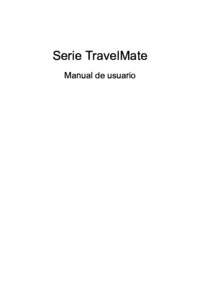










 (14 pages)
(14 pages)





 (308 pages)
(308 pages)







Comments to this Manuals